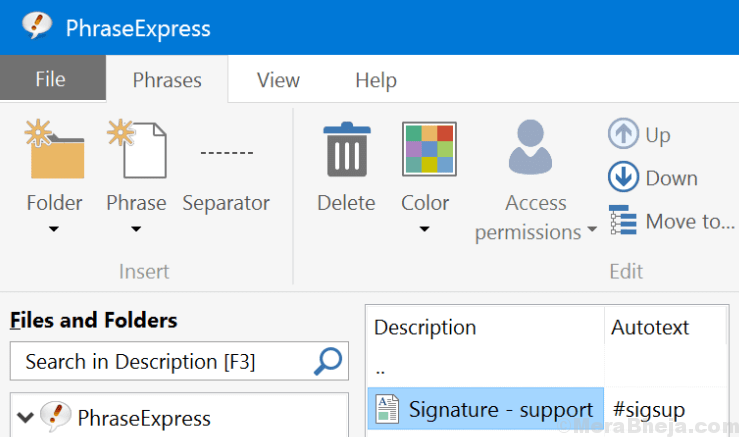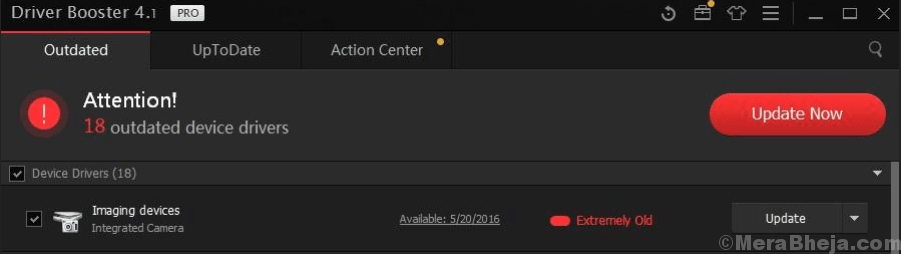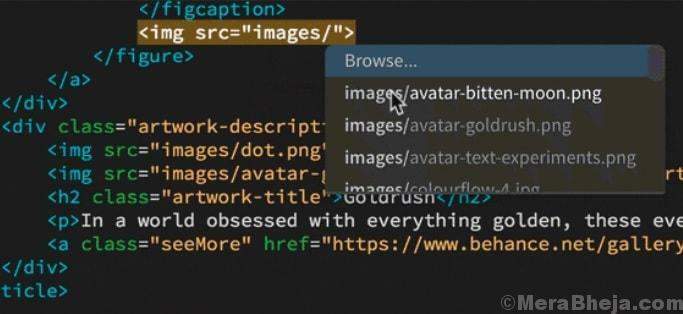Обычно мы извлекаем компакт-диск или DVD с помощью кнопки на лотке для CD или DVD. Но временами это могло быть неудобно. Это происходит из-за того, что лоток для DVD находится с одной стороны, и вы не можете точно увидеть кнопку спереди. Или кнопка может работать некорректно. Как бы то ни было, всегда легче иметь какие-то альтернативы, чем извлекать их вручную. Прочтите статью, чтобы ознакомиться с некоторыми простыми способами извлечения или закрытия лотка DVD, используя только клавиатура а также мышь.
Использование бесплатного программного обеспечения для управления дверью
Компания Digola Systems предлагает продукт под названием Door Control. Это легкое приложение, которое можно запустить в Windows. Его задача проста; открыть / закрыть лоток для CD или DVD одним щелчком мыши! Шаги по использованию Door Control следующие:
- Загрузите Door Control со следующего веб-сайта.
Дигола

- Запустите установочный файл, чтобы установить его на свое устройство.
- Если вы используете мышь, щелкните значок в области уведомлений, чтобы выдвинуть лоток для DVD.

Если вы предпочитаете использовать клавиатуру, вы можете настроить горячую клавишу.
- Щелкните правой кнопкой мыши на значке управления дверью. Нажмите на Горячая клавиша.

- Появится окно с набором опций горячих клавиш. Выберите ключ из предложенных вариантов и нажмите ОК.

- Используйте эту кнопку всякий раз, когда вы хотите выдвинуть лоток для DVD.
Использование приложения WinEject
Еще одно приложение, которое позволяет выполнять те же функции, - WinEject. Вот как использовать WinEject.
- Загрузите WinEject со следующего веб-сайта.
WinEject
- Запустите установочный файл, чтобы установить приложение на свой компьютер.
- Щелкните значок WinEject на панели задач Windows, чтобы извлечь DVD или компакт-диск.
В противном случае, если вы хотите использовать горячую клавишу, выполните следующие действия:
- Щелкните правой кнопкой мыши значок WinEject в области уведомлений и выберите Настройки.

- Выберите желаемые ключи и введите их в Извлечь а также Закрывать вкладки. В отличие от Door Control, который предлагает ограниченный набор клавиш, вы можете использовать любую комбинацию в WinEject.

- Если вы хотите, чтобы дверь автоматически закрывалась через несколько секунд, нажмите Общий а затем нажмите на опцию автоматического закрытия, как показано.

- Настройте время ожидания перед автоматическим закрытием двери.
Использование приложения NirCmd
Еще одно приложение, которое упрощает вашу задачу, - это NirCmd Application. Выполните несколько простых шагов, показанных ниже:
- Загрузите NirCmd с данного сайта.
NirCmd

- Запустите установочный файл и установите NirCmd.
- Щелкните правой кнопкой мыши файл nircmd.exe и выберите Запустить от имени администратора.

- Появится небольшое окно. Нажмите на Копировать в каталог Windows.

- Затем щелкните рабочий стол правой кнопкой мыши. Нажмите на Новый а затем нажмите Ярлык. Введите следующую команду в текстовое поле.
C: \ Windows \ nircmd.exe CD-ROM открыт
Например, если ваш CD-привод - Drive F, ваша команда будет выглядеть так:
C: \ Windows \ nircmd.exe Откройте компакт-диск F:

- Нажмите Следующий.
- Назовите ярлык и нажмите ОК.
- Чтобы открыть DVD-привод, сверните все окна, а затем Двойной клик на ярлыке.
- Аналогично, чтобы закрыть дверь, создайте ярлык. Единственная разница будет в команде, которая будет выглядеть так, как показано на рисунке.
C: \ Windows \ nircmd.exe CD-ROM закрыть
Например, если ваш CD-привод - Drive F, ваша команда будет выглядеть так:
C: \ Windows \ nircmd.exe CD-ROM закрыть F:

Чтобы создать ярлыки открытия и закрытия на рабочем столе, вы можете использовать определенные инструменты, такие как Wizmo, Извлечь компакт-диск и т.п.
В следующий раз попробуйте эти альтернативы, если у вас возникнут проблемы с открытием лотков для DVD вручную.